1. 사진 업로드
간단히 "업로드" 버튼을 클릭하고 세련된 텍스트로 향상시키고 싶은 이미지를 선택하세요.
애니뮤직AnyVid 사용할 수 없습니다
지금 iOS 용
직접 다운로드 링크를 얻으려면 이메일을 남겨주세요 애니뮤직AnyVid Windows, Mac 또는 Android용.
성공적으로 가입하십시오. 곧 이메일을 받게됩니다.
이미이 사서함으로 이메일을 보냈습니다.
사진에 텍스트를 추가하여 이미지를 더욱 유익하고 눈에 띄게 변환하세요.

크리에이터라면 사진에 워터마크, 로고, 양이온, 서명 등의 텍스트를 추가하면 지적 재산을 보호하는 데 도움이 될 수 있습니다. 반면에 이러한 텍스트 요소는 브랜드나 아이덴티티를 홍보하는 수단으로 사용됩니다. 또 다른 경우. 광고, 마케팅 업무를 하고 계시다면 포스터에 텍스트를 추가하여 제품 정보, 프로모션 등을 전달할 수 있습니다.
예술가와 디자이너는 창의적인 표현의 수단으로 자신의 작품에 텍스트를 포함시킬 수 있습니다. 예술 작품에서 이미지 위의 텍스트는 시각적 구성의 필수적인 부분으로 작용하여 텍스트를 사용하여 사진의 특정 요소에 주의를 끌 수 있습니다. 또한 일반 사진에 예술적인 글꼴을 추가하여 사진을 더욱 스토리텔링하고 개인화할 수 있습니다.
사진 속 텍스트는 표현에 있어서 효과적인 역할을 한다. 이미지 내의 텍스트는 스토리에 깊이를 더하고 사진에 독특한 매력을 더할 수 있습니다. 이 외에도 텍스트로 장식된 사진은 강력한 커뮤니케이션 수단이 됩니다. 예를 들어 밈 텍스트를 추가합니다. 사람들은 재미있는 밈을 만들고 인터넷에서 사용하기 위해 매력적인 텍스트로 사진을 장식하는 경우가 많습니다.
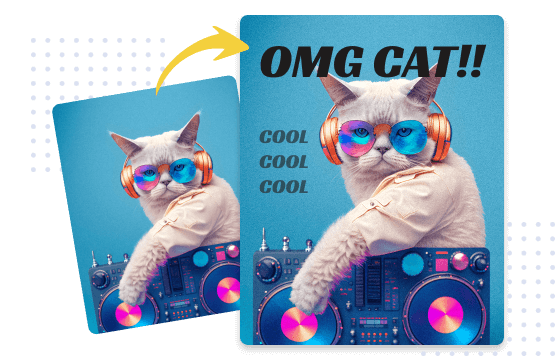
사진으로는 자신의 생각이 잘 전달되지 않는다면, 말로 표현해보세요. 텍스트, 라벨, 워터마크, 눈에 띄는 캡션 등 기본적으로 원하는 모든 것을 추가할 수 있습니다. 우리의 밈 텍스트 추가 기능을 사용하면 사진에 텍스트를 매우 쉽게 추가할 수 있습니다. 텍스트 추가를 클릭하면 이미지에 말하고 싶은 내용을 표시할 수 있습니다.
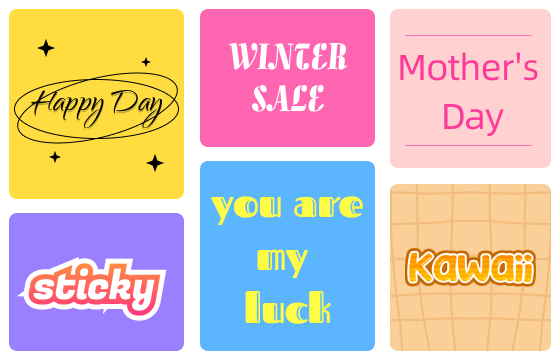
이미지에 텍스트를 추가한 후에는 텍스트 스타일과 내용을 보완하는 적절한 글꼴을 선택하여 이미지를 더욱 향상시킬 수 있습니다. 귀하의 장치와 동기화되는 광범위한 글꼴 라이브러리를 탐색하고 필요에 맞는 이상적인 글꼴을 선택하십시오. 클래식한 디자인, 현대적인 디자인, 매력적인 디자인 중 무엇을 목표로 하든 라이브러리에서 딱 맞는 글꼴을 찾을 수 있습니다.
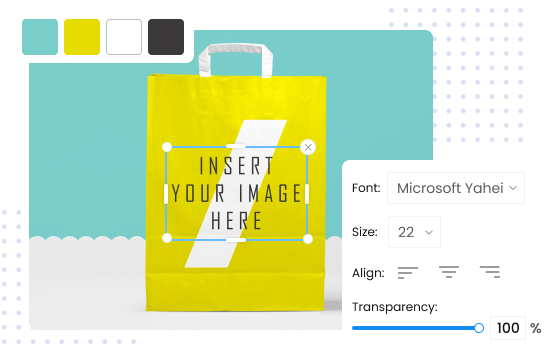
텍스트를 완성한 후에는 이미지와 원활하게 통합되도록 세부 조정해야 합니다. 이미지 텍스트 편집기는 귀하의 요구 사항을 충족하는 다양한 도구를 제공합니다. 텍스트의 색상과 위치를 쉽게 변경할 수 있습니다. 또한 텍스트 레이아웃에 따라 글꼴 크기를 조정할 수 있습니다. 텍스트의 눈에 띄지 않게 하려면 투명도를 높이면 됩니다.
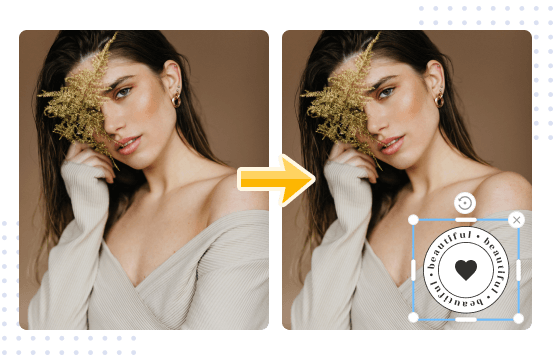
그림에 텍스트를 추가하는 것 외에도 일부 개인은 자신의 작품을 브랜드화하기 위해 사용자 정의 로고를 만드는 것을 선호합니다. 그렇다면 저희 도구를 사용하여 로고 워터마크를 추가하려면 어떻게 해야 할까요? 매우 간단합니다. 이 도구를 열면 "이미지 추가" 기능도 제공된다는 것을 알 수 있습니다. 이 도구를 사용하면 자신만의 로고 디자인을 업로드하고 작업에 적용할 수 있습니다.
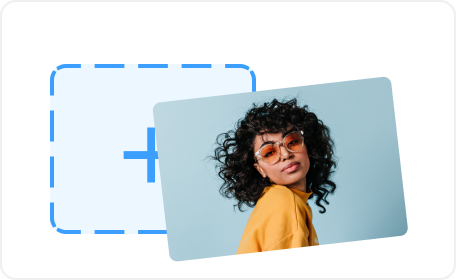
간단히 "업로드" 버튼을 클릭하고 세련된 텍스트로 향상시키고 싶은 이미지를 선택하세요.

이미지가 업로드되면 "텍스트 추가"를 클릭하여 메시지를 입력할 수 있는 이미지 텍스트 편집기를 엽니다.
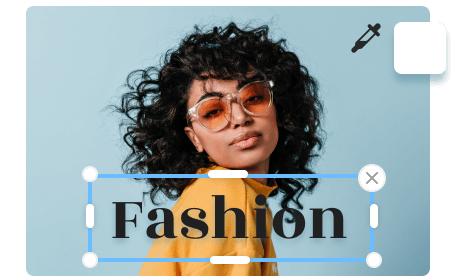
그런 다음 텍스트의 글꼴, 색상, 크기 및 위치를 조정할 수 있습니다. 완벽한 텍스트 디자인을 얻을 때까지 실험해 보세요.
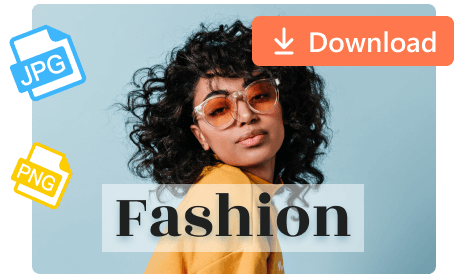
결과가 만족스러우면 "내보내기"를 클릭하여 멋진 텍스트가 포함된 최종 사진을 다운로드하세요.
사용자 친화적인 이미지 텍스트 추가기를 사용하면 무료로 사진에 텍스트를 쉽게 추가할 수 있습니다. 간단한 단계를 통해 사진에 개인화된 워터마크를 추가할 수 있습니다. 먼저, 텍스트 추가기에 사진을 업로드하세요. 둘째, 추가하려는 텍스트를 삽입합니다. 그런 다음 글꼴, 색상, 위치 등을 변경하여 텍스트 스타일을 사용자 정의할 수 있습니다. 마지막으로 이미지의 텍스트 디자인에 만족하면 "내보내기"를 클릭하여 텍스트와 함께 최종 사진을 저장합니다.
예, 귀하는 당사 도구를 사용할 때 텍스트 글꼴을 완전히 제어할 수 있습니다. 우리는 선택할 수 있는 다양한 글꼴을 제공하므로 귀하의 이미지와 메시지에 어울리는 완벽한 스타일을 찾을 수 있습니다. 원하는 모양을 얻을 때까지 다양한 글꼴을 시험해 보세요.
사진을 다양한 요소로 장식하여 더욱 매력적으로 만들 수 있습니다. 예를 들어, 사진에 세련된 캡션을 추가하고 스토리텔링을 강화할 수 있습니다. 캡션 추가기를 사용하면 텍스트가 포함된 이미지를 쉽게 만들 수 있습니다.
우리의 서비스에 만족한다면 별 5개를 주십시오.
4.9/ 5, 1.4K 평가
최종 업데이트 : 2025-01-10